Win10更改设备安装设置来解决是否安装该设备的提示
发布时间:2018-05-01 13:48:29 浏览数: 小编:yimin
我们在使用Win10系统时,当有外来设备接入电脑,系统就会提示是否安装该设备。不少用户对这个提示感到厌烦,其实我们可以更改设备安装设置来解决这个问题。
系统推荐:笔记本win10系统下载
系统推荐:笔记本win10系统下载
1.打开控制面板,点击系统。
2.点击高级系统设置。

3.点击设备安装设置,启动它。
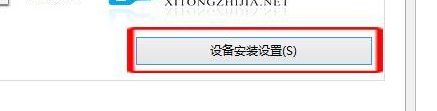
4.进行你所需要的需改。
完成上述设置后,我们可以运行设备管理器主动安装设备,大家按需选择操作方式吧。感谢大家对我们系统族的支持,如果你觉得不错就收藏和分享一下,谢谢啦!
上一篇: win10如何查看内存|win10如何查看内存大小方法
下一篇: 如何卸载win10应用商店应用



















